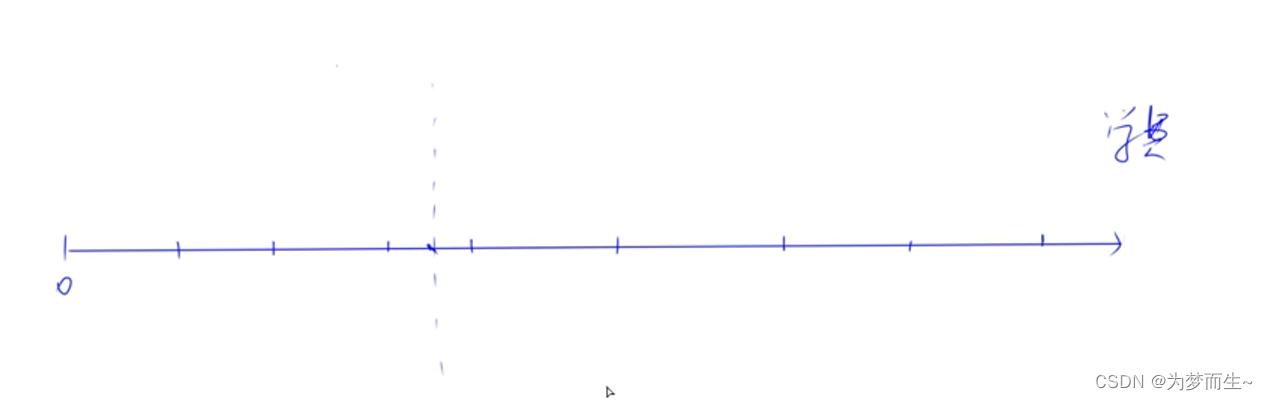目录:使用 Python 的铅笔素描图像
- 一、前言
- 二、代码实战
- 2.1 导包
- 2.2 读取照片
- 2.3 使用 OpenCV 显示图像
- 2.4 灰度图像
- 2.5 反转图像
- 2.6 模糊图像
- 2.7 减淡和融合
- 三、结果展示
- 五、源代码
一、前言
图片在 Python 中表示为一组数字。所以我们可以进行各种矩阵操作来得到令人兴奋的结果。
在本次博客中,将向你展示如何只用几行代码创建“铅笔”草图图像。
这个过程非常简单:
- 灰度图像
- 反转颜色
- 模糊倒置图像
- 将减淡混合应用于模糊和灰度图像
我们可以为此选择任何我们想要的图像。将演示如何创建可以应用于任何图像、视频或实时流的对象。
二、代码实战
2.1 导包
OpenCV 和 Numpy 是项目所需的唯一库。我们使用以下两行代码导入它们:
import cv2
import numpy as np
2.2 读取照片
这是使用 OpenCV 读取存储在磁盘上的图像的命令之一:
frame = cv2.imread("IMG_1181.JPG")
此命令读取位于当前文件夹中的文件“image.png”,并作为帧存储在内存中。但正如我所提到的,这可以是帧序列或通过其他方法加载的图像。
2.3 使用 OpenCV 显示图像
下一个重要步骤是在屏幕上显示图像:
cv2.imshow('image', frame)
cv2.waitKey(0)
cv2.destroyAllWindows()
图像将在一个标题为“image”的新窗口中打开。
2.4 灰度图像
首先,我们需要对图像进行灰度处理(将其转换为黑白)。我们可以使用 cv2 库或 numpy.
numpy 没有任何用于灰度的内置函数,但我们也可以很容易地将我们的图像转换为灰度,公式如下所示:
grayscale = np.array(np.dot(frame[..., :3], [0.299, 0.587, 0.114]), dtype = np.uint8)
grayscale = np.stack((grayscale, ) * 3, axis = -1)
在这里,我们将 RGB 图像通道与适当的值相乘并将它们连接到单个通道。
因此,我们需要返回到 3 层图像,使用 numpy stack 函数来实现。
2.5 反转图像
现在我们需要反转图像,白色应该变成黑色。
它简单地从每个图像像素中减去 255 。因为,默认情况下,图像是 8 位的,最多有 256 个色调:
inverted_img = 255 - grayscale
2.6 模糊图像
现在我们需要模糊倒置的图像。通过对倒置图像应用高斯滤波器来执行模糊。这里最重要的是高斯函数或 sigma 的方差。随着 sigma 的增加,图像变得更模糊。Sigma 控制色散量,从而控制模糊程度。可以通过反复试验选择合适的 sigma 值:
blur_img = cv2.GaussianBlur(inverted_img, ksize = (0, 0), sigmaX = 8)
2.7 减淡和融合
颜色减淡和融合模式并通过降低对比度来加亮基色以反映混合色。
def dodge(front: np.ndarray, back: np.ndarray) -> np.ndarray:
result = back * 255.0 / (255.0 - front)
result[result > 255] = 255
result[back == 255] = 255
return result.astype('uint8')
final_img = dodge(blur_img, grayscale)
三、结果展示

就是这样!
五、源代码
import cv2
import numpy as np
frame = cv2.imread("IMG_1181.JPG")
grayscale = np.array(np.dot(frame[..., :3], [0.299, 0.587, 0.114]), dtype = np.uint8)
grayscale = np.stack((grayscale, ) * 3, axis = -1)
inverted_img = 255 - grayscale
blur_img = cv2.GaussianBlur(inverted_img, ksize = (0, 0), sigmaX = 8)
def dodge(front: np.ndarray, back: np.ndarray) -> np.ndarray:
result = back * 255.0 / (255.0 - front)
result[result > 255] = 255
result[back == 255] = 255
return result.astype('uint8')
final_img = dodge(blur_img, grayscale)
cv2.imshow('image', final_img)
cv2.waitKey(0)
cv2.destroyAllWindows()
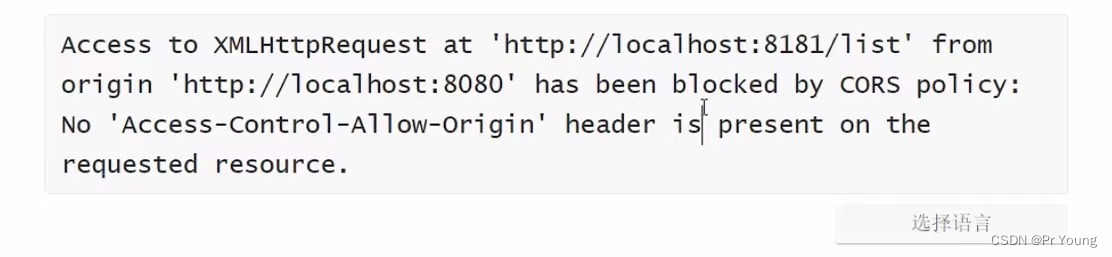

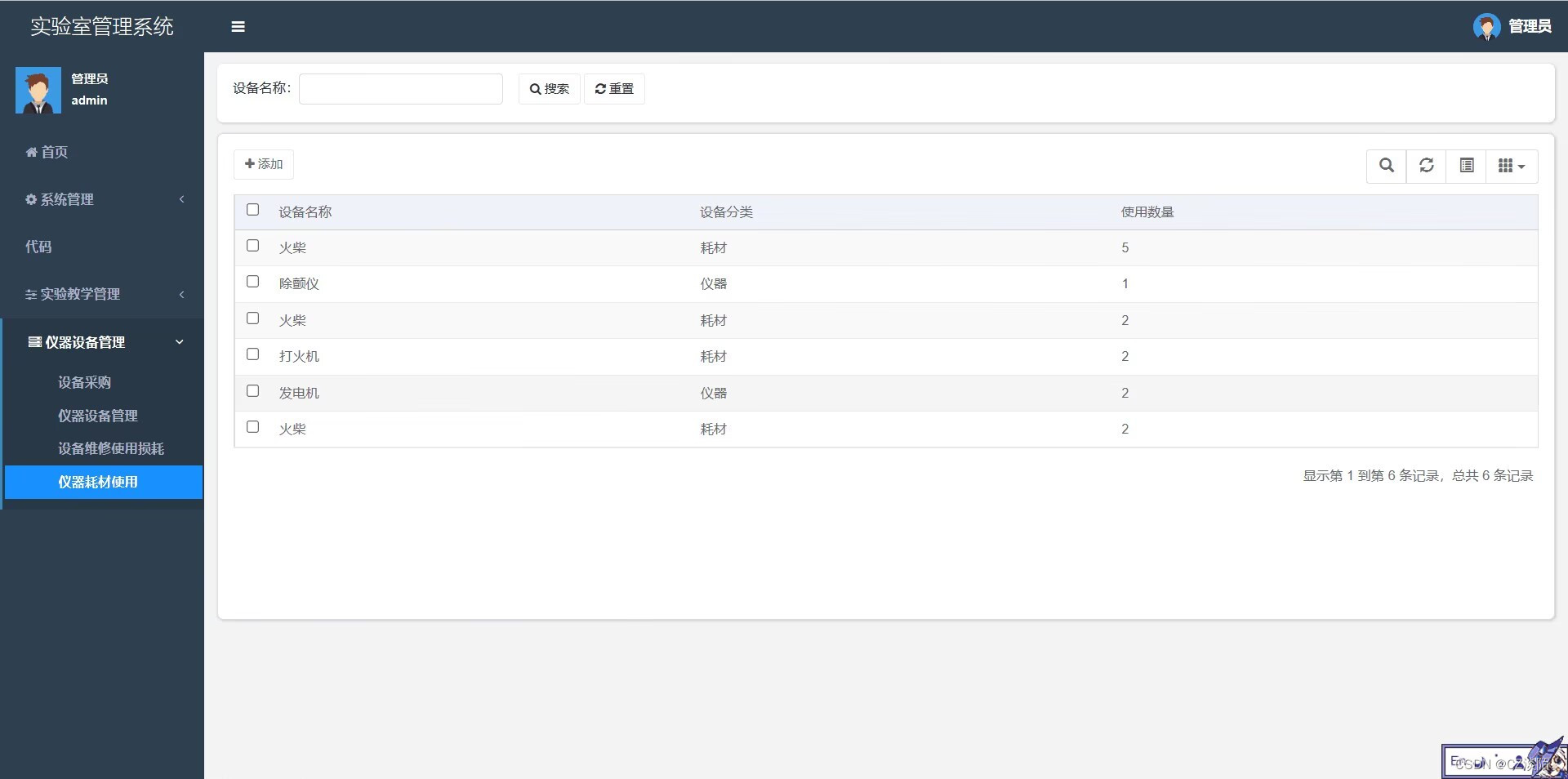
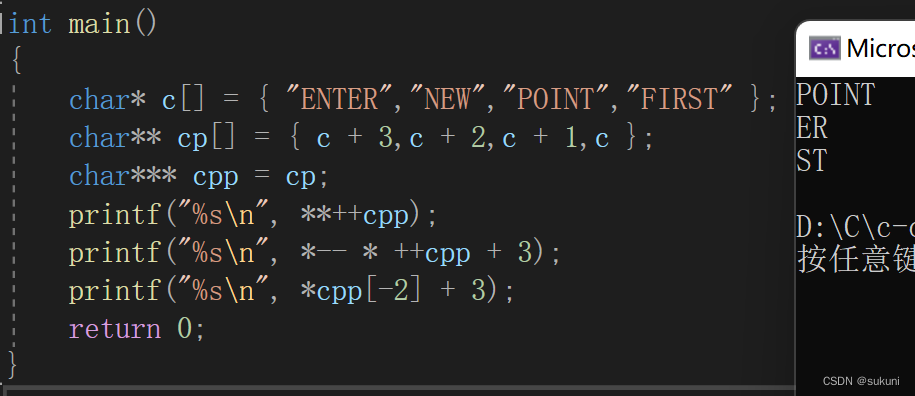
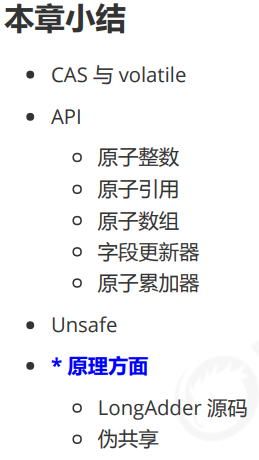

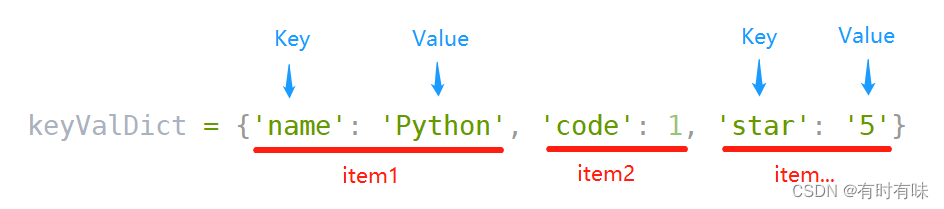

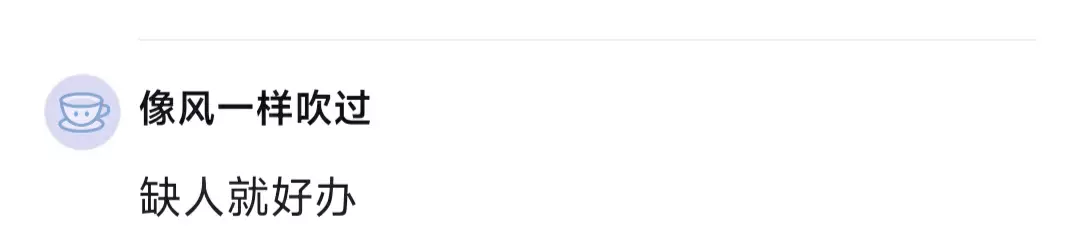
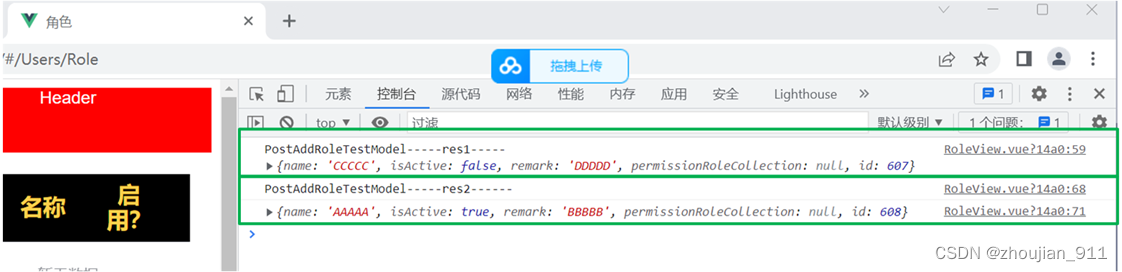

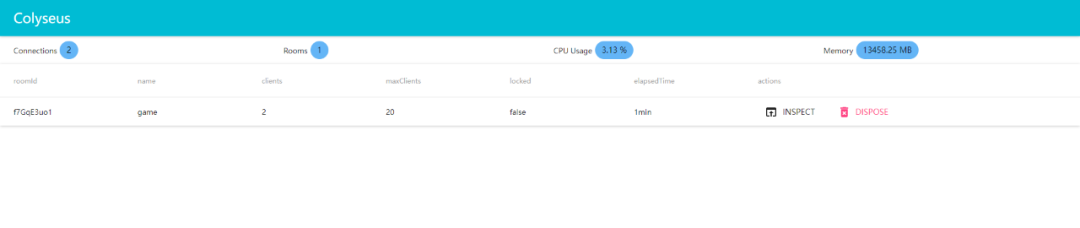
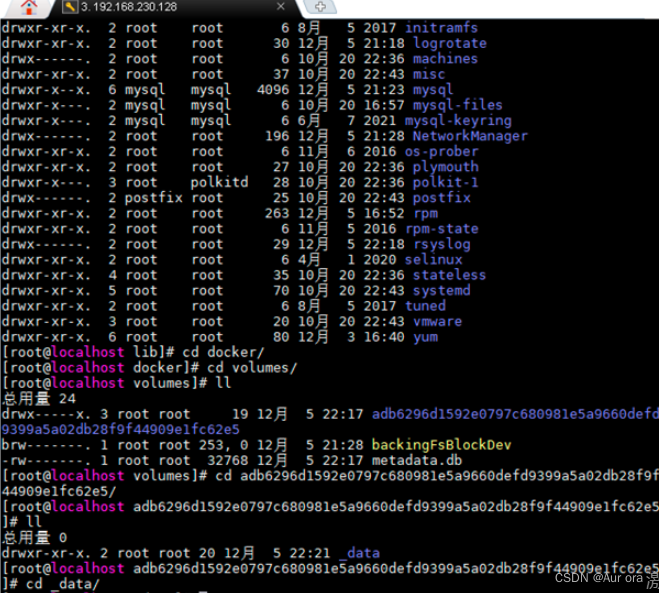
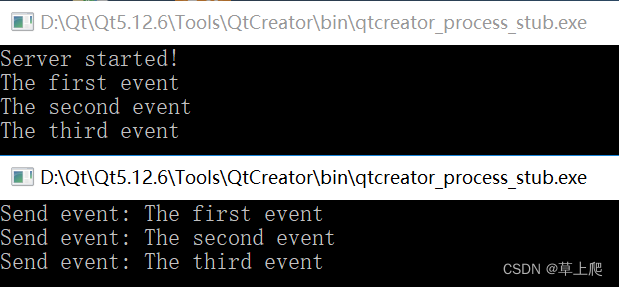

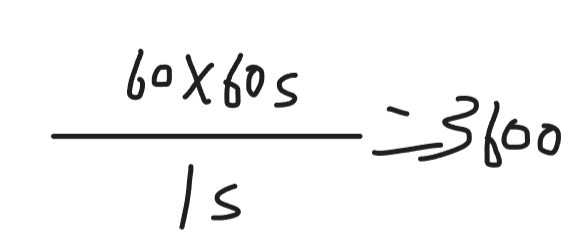
![[极客大挑战 2019]Secret File(BUUCTF)](https://img-blog.csdnimg.cn/c0ac03c8b7894819bbbfc9eac18820a5.png)